利用Photoshop自带滤镜做抽丝及点阵等效果
利用Photoshop自带滤镜做抽丝及点阵等效果
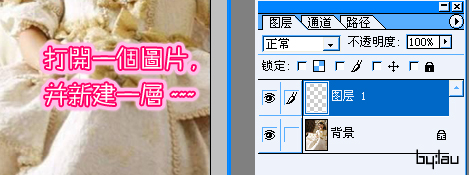



PS:因为填充后发现那种抽丝不适合这张图片,于是临时换了一种抽丝。
大家可以根据自己的需要来改。不满意当前的图案,可以直接在原图层上重新再填充新编辑的图案。效果丝毫不受影响。
把一些常用抽丝图案和我编辑的一些图案以及最后效果发上来,看大家能不能受到启发.做出漂亮的抽丝效果!
①细斜纹抽丝

②粗斜纹抽丝
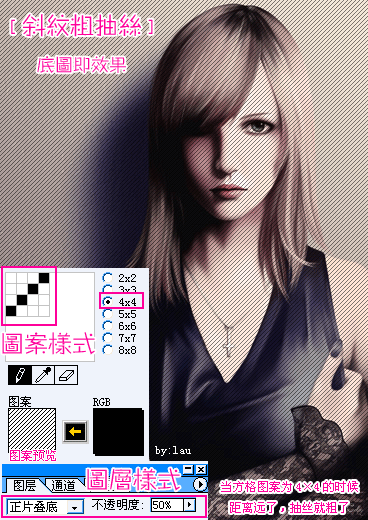
③细横纹抽丝[如果想要粗的横纹抽丝的话,图案设定原理等同于粗斜纹抽丝。]




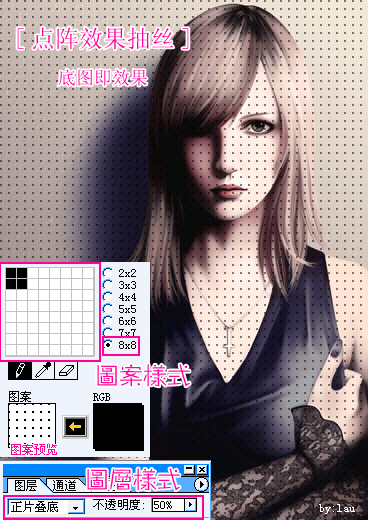
白色抽丝,黑色底效果:

白色抽丝,彩色底效果:

对比一下,大家看一看。。。黑色不会影响到图片的色彩,只是暗明有变化。可如果要加特殊效果,不妨试一下!
- 上一篇: 用Photoshop绘制一个数学题的图
- 下一篇: Photoshop制作逼真的鸡蛋
-= 资 源 教 程 =-
文 章 搜 索
